

Als Operator können Sie eine Anwendungsinstanz von einem Grid in ein anderes Grid migrieren. Migration ist der Prozess, eine Anwendung von einem Grind in ein anderes Grid zu verschieben. Migration benötigt ein Quell-Grid und ein Ziel-Grid, im Gegensatz zum Import- und Exportvorgang, die nur ein Grid an einem beliebigen Punkt benötigen.
Sie migrieren eine Anwendung aus folgenden Gründen:
Sie können entweder eine Anwendung von einem Remote-Grid oder einer URL in ein vorhandenes Grid migrieren, oder Sie können die Anwendung von einem vorhandenen Grid in ein Remote-Grid migrieren.
Hinweise:
Wichtig! Halten Sie die Anwendung an, bevor Sie den Migrationsvorgang starten.
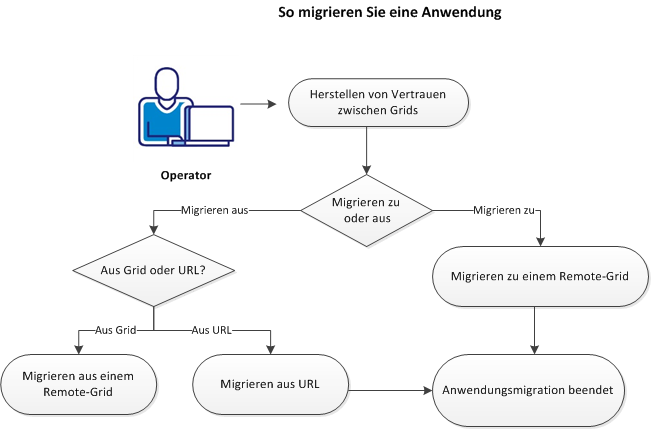
Um eine Anwendung zu migrieren, führen Sie folgende Schritte aus:
Erstellen Sie eine Vertrauensstellung in beide Richtungen zwischen dem Ziel- und dem Quell-Grid, bevor Sie eine Anwendung migrieren, sodass die Grids implizit einander vertrauen.
Führen Sie folgende Schritte aus:
Der Befehl ruft den Wert des öffentlichen SSH-Schlüssels des Grid ab.
user create targetgrid@yourcompany.net pwd=somepwd sshkey="sshkey"
Hinweis: Der SSH-Parameter dieses Grid ist der öffentliche SSH-Schlüssel, der in Schritt 1 abgerufen wurde.
grid modify_acl local:user:targetgrid@yourcompany.net=app_developer
Mit dem app_developer-Zugriff kann der neue Benutzer eine Anwendung migrieren.
app modify_acl myapp local:user:targetgrid@yourcompany.net=configure
Um eine Anwendung von einem Remote-Grid oder einer URL zu migrieren, gehen Sie zum Quell-Grid, wählen die Registerkarte "Anwendungen" aus, und klicken Sie auf das Symbol "Migrieren nach".
Hinweis: Um den Migrationsvorgang zu initiieren, können Sie auch mit der rechten Maustaste klicken und "Migrieren aus" oder "Migrieren nach" auswählen.
Als Operator können Sie eine Anwendung aus einem Remote-Grid in ein vorhandenes Grid migrieren.
Führen Sie folgende Schritte aus:
Der Migrationsassistent wird angezeigt.
Enthält allgemeine Informationen zur Migration einer Anwendung. Die Registerkarte enthält die folgenden Felder:
Gibt den DNS-Namen oder die IP-Adresse des Remote-Grid an, aus dem Sie die Anwendung migrieren (zum Beispiel "mygrid.ca.net").
Gibt den Namen der Anwendung an, die Sie migrieren möchten.
(Optional) Gibt einen neuen Namen für die migrierte Anwendung an.
Hinweis: Die Option "Aus Grid migrieren" funktioniert in etwa wie der Befehl zur Anwendungsmigration über die Grid-Shell.
Enthält Parameter für die Verbindung zu externen Schnittstellen. Die Registerkarte enthält die folgenden Felder:
Gibt den Namen der Schnittstelle an.
Um dieses Feld zu bearbeiten, klicken Sie auf die Zelle.
Legt die Netzwerkressource fest. Zum Beispiel "VLAN 3029".
Um ein Netzwerk auszuwählen, klicken Sie auf die Zelle, und öffnen Sie die Drop-down-Liste. Alternativ können Sie die leere Drop-down-Liste auswählen und manuell eine IP-Adresse eingeben.
Gibt die IP-Adresse für die Schnittstelle an.
Um eine IP-Adresse auszuwählen, klicken Sie auf die Zelle, und öffnen Sie die Drop-down-Liste.
Limit: 256 IP-Adressen.
Hinweis: Wenn ein ausgewähltes Netzwerk mehr als 256 IP-Adressen hat, dann wird dieses Feld zu einem Textfeld. Verwenden Sie die QuickInfo, um die verfügbaren Bereiche von IP-Adressen für das ausgewählte Netzwerk anzuzeigen. Sie können die verfügbaren Bereiche der IP-Adressen im Dashboard anzeigen.
Zeigt Informationen zur ausgewählten Schnittstelle an, wie z. B. das Präfix, das Gateway und den Namensserver.
Ermöglicht es Ihnen, Werte für Anwendungseigenschaften festzulegen, mit denen Sie eine Instanz der Anwendung ändern können. Eigenschaftswerte dienen der Konfiguration von ortsspezifischen Parametern wie IP-Adressen und der Konfiguration von Einstellungsparametern wie Cache-Größen.
Hinweis: Ausdrücklich für diese Anwendung konfigurierte Eigenschaftswerte werden fett angezeigt. Obligatorische Eigenschaftswerte, die noch nicht konfiguriert wurden, sind rot hervorgehoben.
Um Informationen über die Eigenschaft, ihren Typ und die zulässigen Werte anzuzeigen, klicken Sie auf "Info". Um den Standardwert einer Eigenschaft wiederherzustellen, klicken Sie auf "Wiederherstellen". Klicken Sie auf "Alles zurücksetzen", um die Eigenschaftswerten auf die Standardwerte zurückzusetzen.
Ermöglicht es Ihnen, folgende Optionen zu aktivieren:
Deaktiviert die Komprimierung, wenn Volumes für die Anwendung übertragen werden.
Hinweis: Diese Option kann den Vorgang beschleunigen, wenn die Anwendung sehr große Volumes enthält.
Überspringt die Bereinigung der importierten Anwendung im Fall eines Fehlers oder nach dem Abschluss.
Das Dialogfeld "Wird migriert" des Assistenten zeigt den Gesamtfortschritt des Anwendungsimports an.
Hinweis: Sie können die Anwendung mithilfe der Anwendungskonfiguration konfigurieren, nachdem die Migration fertiggestellt wird.
Als Operator können Sie eine Anwendung aus einer URL migrieren.
Führen Sie folgende Schritte aus:
Gibt die URL des Archivverzeichnisses der Anwendung an. Muss im Format "http://pfad" angegeben werden.
Gibt den Namen der importierten Anwendung an.
(Optional) Gibt den Benutzernamen an, um auf den HTTP-Server zuzugreifen.
(Optional) Gibt das Kennwort an, um auf den HTTP-Server zuzugreifen.
Hinweis: Die Option "Migrieren aus" funktioniert in etwa wie der Befehl zum Anwendungsimport über die Grid-Shell unter Angabe einer URL für das Exchange-Verzeichnis.
Das Dialogfeld "Wird migriert" des Assistenten zeigt den Gesamtfortschritt des Anwendungsimports an.
Hinweis: Sie können die Anwendung mithilfe der Anwendungskonfiguration konfigurieren, nachdem die Migration fertiggestellt wird.
Sie können Ihre Anwendung in ein Remote-Grid migrieren, um ein Upgrade für das vorhandene Grid durchzuführen. Sie können eine Produktionsanwendung auch regelmäßig in ein separates Test-Grid migrieren, um die Upgrade-Verifizierung zu verwalten.
Führen Sie folgende Schritte aus:
Enthält allgemeine Informationen zur Migration einer Anwendung. Die Registerkarte enthält die folgenden Felder:
Gibt den DNS-Namen oder die IP-Adresse des Remote-Grid an, in das Sie die Anwendung verschieben (zum Beispiel "mygrid.ca.net").
(Optional) Neuer Name für die migrierte Anwendung. Wenn Sie keinen neuen Namen angeben, dann bleibt der Anwendungsname identisch.
Enthält Parameter für die Verbindung zu externen Schnittstellen. Die Registerkarte enthält die folgenden Felder:
Gibt den Namen der Schnittstelle an.
Um dieses Feld zu bearbeiten, klicken Sie auf die Zelle.
Legt die Netzwerkressource fest. Zum Beispiel "VLAN 3029".
Um ein Netzwerk auszuwählen, klicken Sie auf die Zelle, und öffnen Sie die Drop-down-Liste. Alternativ können Sie die leere Drop-down-Liste auswählen und manuell eine IP-Adresse eingeben.
Gibt die IP-Adresse für die Schnittstelle an.
Um eine IP-Adresse auszuwählen, klicken Sie auf die Zelle, und öffnen Sie die Drop-down-Liste.
Limit: 256 IP-Adressen.
Hinweis: Wenn ein ausgewähltes Netzwerk mehr als 256 IP-Adressen hat, dann wird dieses Feld zu einem Textfeld. Verwenden Sie die QuickInfo, um die verfügbaren Bereiche von IP-Adressen für das ausgewählte Netzwerk anzuzeigen. Sie können die verfügbaren Bereiche der IP-Adressen im Dashboard anzeigen.
Zeigt Informationen zur ausgewählten Schnittstelle an, wie z. B. das Präfix, das Gateway und den Namensserver.
Ermöglicht es Ihnen, Werte für Anwendungseigenschaften festzulegen, mit denen Sie eine Instanz der Anwendung ändern können. Eigenschaftswerte dienen der Konfiguration von ortsspezifischen Parametern wie IP-Adressen und der Konfiguration von Einstellungsparametern wie Cache-Größen.
Hinweis: Ausdrücklich für diese Anwendung konfigurierte Eigenschaftswerte werden fett angezeigt. Obligatorische Eigenschaftswerte, die noch nicht konfiguriert wurden, sind rot hervorgehoben.
Um Informationen über die Eigenschaft, ihren Typ und die zulässigen Werte anzuzeigen, klicken Sie auf "Info". Um den Standardwert einer Eigenschaft wiederherzustellen, klicken Sie auf "Wiederherstellen". Klicken Sie auf "Alles zurücksetzen", um die Eigenschaftswerten auf die Standardwerte zurückzusetzen.
Ermöglicht es Ihnen, folgende Optionen zu aktivieren:
Deaktiviert die Komprimierung, wenn Volumes für die Anwendung übertragen werden.
Hinweis: Diese Option kann den Vorgang beschleunigen, wenn die Anwendung sehr große Volumes enthält.
Überspringt die Bereinigung der importierten Anwendung im Fall eines Fehlers oder nach dem Abschluss.
Das Dialogfeld "Wird migriert" des Assistenten zeigt den Gesamtfortschritt des Anwendungsimports an.
Hinweis: Sie können die Anwendung mithilfe der Anwendungskonfiguration konfigurieren, nachdem die Migration fertiggestellt wird.
Katalog von einem Remote-Grid oder auf ein Remote-Grid migrieren.
cat migrate <remote_grid> <cat> [.name=<new name>][.store=<store>] [<option>]*
Name des zu migrierenden Katalogs. Kann ein globaler oder der lokale Katalog einer Anwendung sein.
Neuer Name für den migrierten Katalog. Kann ein globaler oder der lokale Katalog einer Anwendung sein.
Gibt den Volumespeicher an, in dem Volumes erstellt werden. Mögliche Werte für diesen Parameter:
local - Volumes auf einem lokalen Serverspeicher speichern
san - Volumes auf einem SAN speichern.
Den Katalog auf das Remote-Grid migrieren. Dies erfordert ein beidseitiges Vertrauen zwischen den zwei Grids.
Katalog von einem Remote-Grid migrieren.
Keine Volumes komprimieren, während der Katalog migriert wird.
Bereinigung nach Fehler oder Abschluss überspringen (Problembehandlung).
Debug-Informationen während der Migration anzeigen (Problembehandlung).
Globale Katalog-ACL beibehalten, falls vorhanden.
Lokale Prinzipale in globaler Katalog-ACL beibehalten.
Globale Prinzipale in globaler Katalog-ACL beibehalten.
cat migrate myoldgrid.3tera.net /mycat
Einen globalen Katalog von einem Remote-Grid zum lokalen Grid migrieren.
cat migrate myoldgrid.3tera.net /mycat .name=/mynewcat
Einen globalen Katalog von einem Remote-Grid migrieren und ihn im Vorgang umbenennen.
cat migrate mynewgrid.3tera.net myapp/local .name=/newlocal
Einen lokalen Anwendungskatalog von einem Remote-Grid als globalen Katalog auf dem lokalen Grid migrieren.
Eine Klasse von einem/auf ein Remote-Grid migrieren.
class migrate <remote_grid> <class> [ .name=<new name>] [.store=<store>] [<option>]*
Name des Remote-Grids.
Name der zu migrierenden Klasse. Die Klasse kann in einem globalen oder lokalen Katalog sein, oder sie kann ein Singleton sein.
Neuer Name für die migrierte Klasse. Der Name kann sich auf einen globalen oder lokalen Katalog beziehen, oder er kann sich auf einen Singleton beziehen.
Gibt den Volumespeicher an, in dem Volumes erstellt werden. Mögliche Werte für diesen Parameter:
local - Volumes auf einem lokalen Serverspeicher speichern
san - Volumes auf einem SAN speichern.
Die Klasse AUF das Remote-Grid migrieren.
Die Klasse VON dem Remote-Grid migrieren.
Klassen-Volumes während der Migration nicht komprimieren.
Bereinigung bei Fehler oder Abschluss überspringen (Fehlerbehebung)
Debug-Informationen während der Migration anzeigen (Problembehandlung)
class migrate myoldgrid.3tera.net /mycat:myclass
Katalogklasse auf das aktuelle Grid migrieren.
class migrate myoldgrid.3tera.net /mycat:myclass .name=myapp:myclass
Katalogklasse als Anwendungs-Singleton auf das aktuelle Grid migrieren.
class migrate mynewgrid.3tera.net /myapp/local:myclass .name=/mycat:myclass --export
lokale Katalogklasse als globale Katalogklasse auf das entfernte Grid migrieren.
Hinweise:
|
Copyright © 2013 CA.
Alle Rechte vorbehalten.
|
|